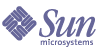
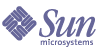
| |
| Sun Java System Web Proxy Server 4.0.1 管理ガイド | |
第 16 章
テンプレートとリソースの管理テンプレートを使用すると、複数の URL をグループ化して、プロキシによる処理方法を設定できます。クライアントが取得しようとする URL によって異なるプロキシの動作を設定できます。たとえば、特定のドメインから URL にアクセスするときに、クライアントの認証 (ユーザー名とパスワードの入力) を求めることもできます。または、イメージファイルをポイントする URL へのアクセスを拒否するようにすることもできます。ファイルタイプに基づいて、別々のキャッシュ更新方法を設定できます。
この章には、次の内容が記述されています。
テンプレートについてテンプレートとは、リソースと呼ばれる URL の集合です。リソースは、単一の URL、なんらかの共通点を持つ複数の URL のグループ、またはプロトコル全体である場合があります。テンプレートを作成して名前を付けたら、そのテンプレートに、正規表現を使用して URL を割り当てます。つまり、さまざまな URL の要求に対して、異なる処理ができるように、Proxy Server を設定できます。正規表現を使用して作成できる URL パターンはすべて、テンプレートに含めることができます。表 16-1 は、デフォルトのリソースを表示し、ほかのテンプレートの内容をいくつか示しています。
正規表現について
Proxy Server では、正規表現を使用してリソースを特定することができます。正規表現では、文字列のパターンを指定します。Proxy Server では、URL 内の一致パターンを見つけるために正規表現が使用されます。
正規表現の例を次に示します。
[a-z]*://[^:/]*¥.abc¥.com.*>
この正規表現は、.abc.com ドメインにある任意のドキュメントに一致します。どのプロトコルのドキュメントでも、どのファイル拡張子が付いていてもかまいません。
表 16-2 は、正規表現と、それぞれに対応する意味を示します。
次の例は、表 16-2 に示した正規表現のうち、いくつかの使用方法について示したものです。
[a-z]*://([^.:/]*[:/]|.*¥.local¥.com).*"
- [a-z]* は、任意のプロトコルのドキュメントに一致します。
- :// は、(:) の後に (//) が続くものに一致します。
- [^.:/]*[:/] は、(.)、(:)、または (/) を含まない任意の文字列の後に、(:) または (/) が続くものに一致します。つまり、完全修飾されていないホスト名と、ポート番号の付いたホストに一致します。
- |.*¥.local¥.com は、完全修飾ドメイン名のホスト名 (local.com など) には一致しませんが、.local.com ドメイン内のドキュメントには一致します。
- .*" は、任意のファイル拡張子を持つドキュメントに一致します。
注
表 16-2 に示したように、円記号は、特殊文字の意味をエスケープまたは削除するために使用することができます。ピリオドや疑問符などの文字には特別な意味があるので、それ自体を表すものとしてこれらの文字を使用する場合は、エスケープする必要があります。特に、ピリオドは多くの URL 内で使用されています。したがって、正規表現内でピリオドの特殊な意味を削除するために、ピリオドの前に円記号を付ける必要があります。
ワイルドカードパターンについて
ワイルドカードパターンのリストを作成すると、サイトからアクセス可能な URL を指定できるようになります。ワイルドカードは、使用方法によって、正規表現かシェル表現のどちらかの形式になります。一般的な規則は次のとおりです。
正規表現のワイルドカードパターンを使用して、複数の URL を指定することができます。ワイルドカードでは、任意のドメイン名、または 指定した語が URL に含まれる任意の URL によってフィルタをかけることができます。たとえば、「careers」という文字列を含む URL へのアクセスをブロックすることもできます。このためには、テンプレートの正規表現として http://.*careers.* を指定します。
新しいテンプレートの作成正規表現のワイルドカードパターンを使用して、テンプレートを作成できます。その後、そのテンプレートで指定した URL のみに影響する要素を設定することができます。たとえば、あるタイプのキャッシュ設定を .GIF イメージに対して使用し、プレーンな .HTML ファイルに対しては別のタイプのキャッシュ設定を使用することもできます。
テンプレートを作成するには
テンプレートの適用テンプレートを適用するには
- サーバーマネージャーにアクセスし、「Templates」タブをクリックします。
- 「Apply Template」リンクをクリックします。「Apply Template」ページが表示されます。
- 「URL Prefix Wildcard」フィールドに、テンプレートに含めるすべての URL を含む正規表現のワイルドカードパターンを入力します。
- 「Template」リストから、追加したばかりの新しいテンプレート名を選択します。
- 「了解」をクリックします。
- 「Restart Required」をクリックします。「Apply Changes」ページが表示されます。
- 「Restart Proxy Server」ボタンをクリックして、変更を適用します。
テンプレートの削除既存のテンプレートを削除することもできます。テンプレートを削除すると、テンプレートに関連するすべての設定が削除されます。たとえば、テンプレート TEST にすべての URL に対してアクセス制御を設定した場合、TEST テンプレートを削除すると、テンプレートに含まれている URL へのアクセス制御も削除されます。
テンプレートを削除するには
テンプレートの表示サーバーマネージャーで作成したテンプレートを表示および編集することができます。
テンプレートを編集するには
リソースの削除「Remove Resource」ページでは、正規表現オブジェクト全体と、それに対応する設定を削除できます。たとえば、Gopher のリソースを削除することで、そのリソースに関連するすべての設定を、Proxy Server の設定ファイルから削除することができます。
リソースを削除するには